
Ovaj softver će održavati i pokretati upravljačke programe, čime će se zaštititi od uobičajenih računalnih pogrešaka i kvara hardvera. Provjerite sve svoje upravljačke programe u 3 jednostavna koraka:
- Preuzmite DriverFix (ovjerena datoteka za preuzimanje).
- Klik Započni skeniranje pronaći sve problematične upravljačke programe.
- Klik Ažuriranje upravljačkih programa kako biste dobili nove verzije i izbjegli kvarove u sustavu.
- DriverFix je preuzeo 0 čitatelji ovog mjeseca.
Overwolf je uredan softver za igre koji korisnicima omogućuje otvaranje preklopnog sloja u igri u igrama iz kojih pokreću aplikacije. Međutim, taj se pristanište možda neće uvijek pojaviti u igrama za neke igrače kad pritisnu njegov internetski taster.
Evo nekoliko savjeta za rješavanje problema za korisnike koji trebaju popraviti Overwolf dokove koji se ne prekrivaju u igrama.
Što učiniti kada se pristanište Overwolf ne prikazuje u igrama?
1. Je li igra podržana?
Pristanište Overwolf neće se otvoriti ni u jednoj igri koja nije podržana. Dakle, provjerite podržava li Overwolf igru u kojoj se njezin dock ne otvara. Otvori Stranica s podržanim igrama Overwolf da biste provjerili podržava li softver igru.
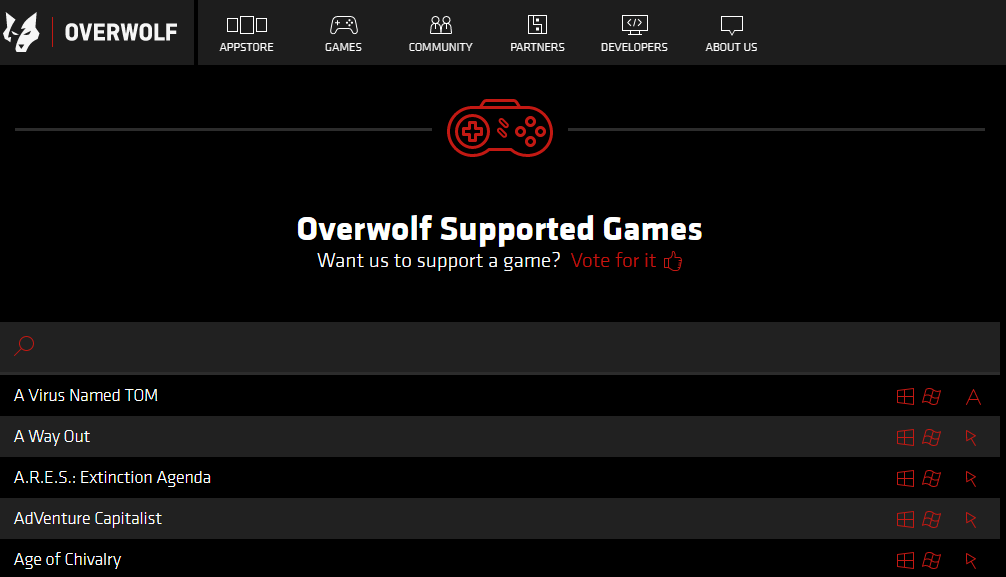
2. Provjerite postavke tipkovnice Overwolfa
- Provjerite da zadani Ctrl + Tab prečac za pristanište Overwolfa ionako nije promijenjen. Korisnici to mogu učiniti klikom na gumb sa strelicom u gornjem lijevom dijelu prozora trgovine Overwolf.
- Odaberi Postavke da biste otvorili prozor Postavke prikazan izravno ispod.
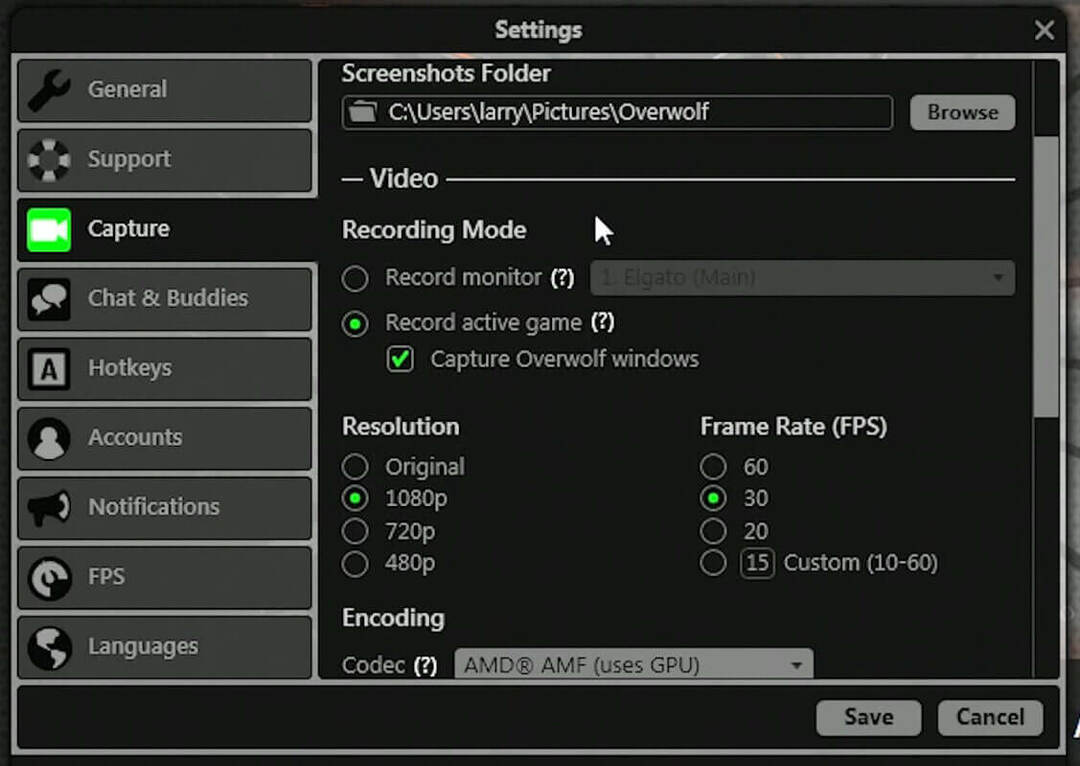
- Klik Prečaci s lijeve strane prozora.
- Nakon toga, korisnici mogu prilagoditi prečac za promjenu / odbacivanje Overwolfa u igri ako je potrebno.
Želite li postati Windows 10 pro? Evo nekoliko korisnih prečaca koje biste trebali znati!
3. Onemogućite praćenje podataka Razer Synapse
Praćenje podataka tvrtke Razer Synapse zaustavlja prikaz Overwolfa u igrama. Razer Synapse korisnici to mogu popraviti klikom na Statistika karticu i gumb postavki (cog) u Synapseu. Zatim isključite Praćenje podataka opcija.
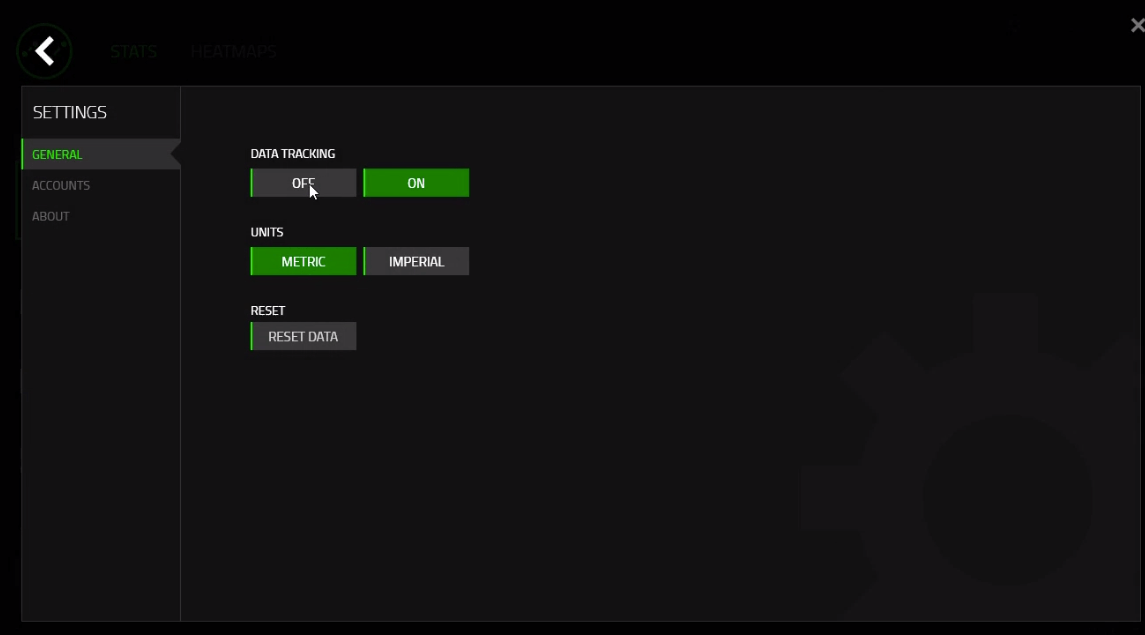
4. Uklonite konfliktni softver za pokretanje
- Softver kao što je Asus AI paket, MSI aplikacije i antivirusni programi također se mogu sukobiti s Overwolfom. Da biste osigurali da nema potencijalnih softverskih sukoba, otvorite Pokreni s Windows tipkom + R prečac.
- Zatim u okvir "Otvori" unesite "msconfig" i odaberite u redu opcija.
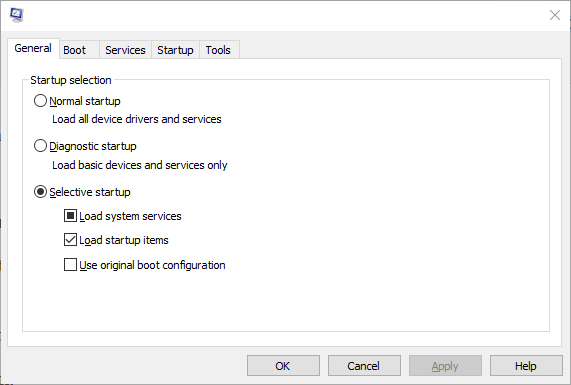
- Pritisnite Selektivno pokretanje Radio gumb.
- Poništite odabir Učitajte stavke za pokretanje potvrdni okvir koji će ukloniti programe treće strane iz pokretanja sustava.
- Odaberite Koristite originalnu konfiguraciju pokretanja postavljanje.
- Zatim kliknite Prijavite se tipku i odaberite u redu opcija.
- Pritisnite Ponovo pokrenite dugme.
5. Promijenite DirectX postavke igre
Promjena DirectX postavki igre u DirectX 9, 10 ili 11 možda će popraviti dock Overwolf za neke korisnike. Korisnici to mogu učiniti ako njihove grafičke kartice podržavaju DirectX 10/11.
Da biste promijenili DirectX postavke, otvorite grafičke opcije igre. Zatim odaberite DirectX 10 ili 11 način rada u opcijama grafičkog hardvera.

DirectX nije kompatibilan s ovom verzijom sustava Windows? Evo kako to popraviti!
6. Deinstalirajte softver za poboljšanje grafike
Deinstaliranje softvera za poboljšanje grafike, poput SweetFX, još je jedno potencijalno rješenje. Ako korisnici ne mogu deinstalirati softver za poboljšanje grafike putem programa i značajki, otvorite mapu pojačivača grafike u File Explorer-u.
Desnom tipkom miša kliknite mapu i odaberite Izbrisati. Zatim otvorite Koš za smećei pritisnite Isprazni koš za smeće opcija.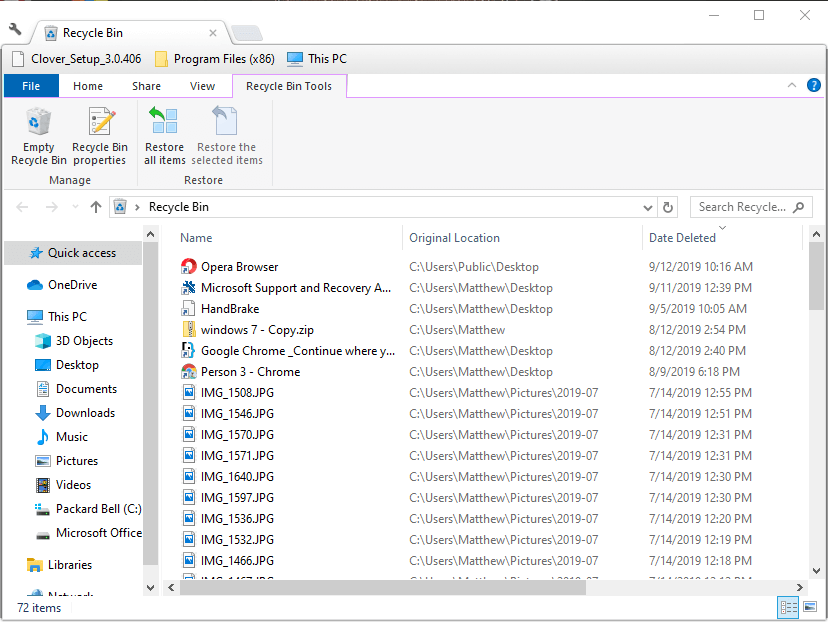
7. Uredite Registar
- Isprobajte ovaj popravak registra za Overwolf u sustavu Windows 10. Otvorite registar putem programa Pokreni pritiskom na tipku Windows + R prečac.
- Unesite "regedit" u okvir Run's Open i kliknite u redu za pokretanje Uređivač registra.
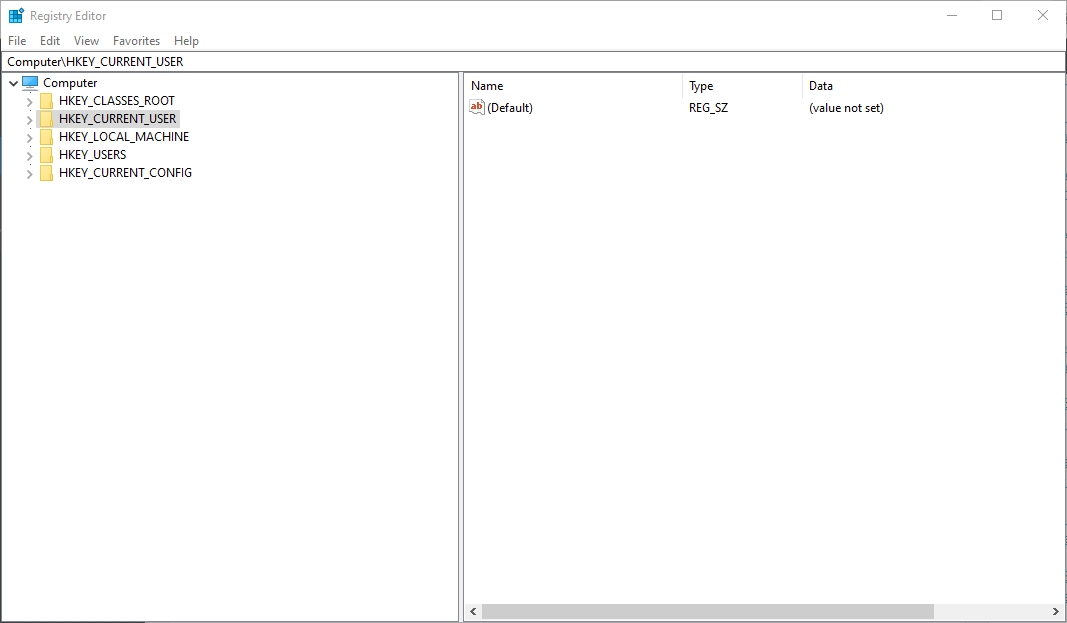
- Zatim otvorite ovaj put registra unutar uređivača registra:
HKEY_LOCAL_MACHINE \ SOFTWARE \ Microsoft \ Windows NT \ CurrentVersion \Opcije izvršavanja slikovne datoteke
- Izbrišite tipku overwolf.exe s lijeve strane prozora tako da je kliknete desnom tipkom i odaberete Izbrisati.
- Ako postoji ključ overwolflauncher.exe, desnom tipkom miša kliknite ključ overwolflauncher.exe i odaberite Izbrisati.
To je nekoliko rezolucija koje bi mogle popraviti pristanište Overwolf kad se ne otvori u igrama. Nisu nužno zajamčeni popravci, ali za neke korisnike mogu popraviti dock Overwolf. Za daljnja rješenja korisnici mogu stupiti u kontakt s podrškom za Overwolf putem svojeg kontaktirajte nas stranicu.
POVEZANI ČLANCI ZA PROVJERU:
- POPRAVAK: Overwolf ne snima
- Evo kako onemogućiti Overwolf slojeve za određene igre
- Što učiniti ako Steam Overlay ne radi na sustavu Windows 10


